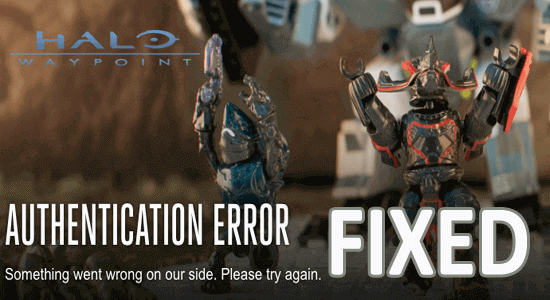
Tässä artikkelissa kerrotaan, kuinka voit korjata " Todennusvirhe: Jotain meni vikaan meidän puolellamme. Yritä myöhemmin uudelleen ” nähty kirjautuessasi Halo Waypointin viralliselle verkkosivustolle.
Halo Waypoint Authentication Error on yleinen virhe, joka johtuu erilaisista tapauksista, kuten epävakaa Internet-yhteys, palvelinongelmat, vanhentuneet pelit, vioittuneet pelitiedostot, vioittunut selaimen välimuisti jne.
Joten, tuhlaamatta aikaa, seuraa lueteltuja ratkaisuja ja ohita virhe!
Korjaaksesi vioittuneet Windows-tiedostot suosittelemme Advanced System Repair -toimintoa:
Tämä ohjelmisto on yhden luukun ratkaisu, jolla voit korjata Windows-virheet, suojata sinua haittaohjelmilta, puhdistaa roskapostit ja optimoida tietokoneesi maksimaalisen suorituskyvyn saavuttamiseksi kolmessa helpossa vaiheessa:
- arvioitu erinomaiseksi Trustpilotissa . _
- Napsauta Asenna ja skannaa nyt asentaaksesi ja tarkistaaksesi tietokoneongelmia aiheuttavat ongelmat.
- Napsauta seuraavaksi Napsauta tästä korjataksesi kaikki ongelmat nyt korjataksesi, puhdistaaksesi, suojataksesi ja optimoidaksesi tietokoneesi tehokkaasti.
Kuinka korjaan Halo Waypoint -todennusvirheen?
Sisällysluettelo
Vaihda
Ratkaisu 1. Tarkista Halo Waypoint -palvelimen tila
Halo Waypoint -palvelimen tilan tarkistaminen antaa käyttäjille käsityksen palvelimen nykyisestä tilasta. Jos palvelin ei toimi, tiedät, että todennusvirhe johtuu palvelinongelmasta, ei PC-ongelmasta. Jos palvelin on käynnissä, voit suorittaa vianmäärityksen edelleen tunnistaaksesi todennusvirheen todellisen syyn.
- Avaa verkkoselain ja siirry viralliselle Halo Waypoint -sivustolle osoitteessa halowaypoint.com
- Kun verkkosivusto latautuu, etsi Tuki -välilehti sivun oikeasta yläkulmasta ja napsauta sitä.
- Valitse avattavasta valikosta Palvelimen tila
- Palvelimen tila -sivulla näet luettelon kaikista Halo Waypoint -palvelimista ja niiden nykyisestä tilasta.
- Etsi palvelin, josta olet kiinnostunut, ja tarkista sen tila. Jos palvelin on online-tilassa , se tarkoittaa, että se toimii tällä hetkellä oikein. Jos se on Offline tai Ei käytettävissä , se tarkoittaa, että palvelimessa saattaa olla ongelma.
- Jos sinulla on ongelmia Halo Waypoint -palvelun kanssa, voit myös tarkistaa heidän sosiaalisen median tilinsä, kuten Twitterin tai Facebookin , onko päivityksiä tai ilmoituksia palvelimen ylläpidosta tai seisokeista.
Ratkaisu 2. Tarkista ja varmista, että Internet-yhteys on vakaa
Jos Internet-yhteytesi on epävakaa, kohtaat todennusvirheen : Jotain meni vikaan meidän puolellamme . Joten aloita verkkoyhteyden vianmäärityksellä alla olevien ohjeiden mukaisesti.
Voit tarkistaa, onko Internet-yhteytesi vakaa tietokoneellasi, seuraavasti:
- Avaa verkkoselain ja vieraile verkkosivustolla, jonka tiedät olevan luotettava ja latautuu nopeasti. Jos verkkosivuston latautuminen kestää kauan tai jos se ei lataudu ollenkaan, Internet-yhteytesi ei ehkä ole vakaa.
- Tarkista, onko muilla saman verkon laitteilla sama ongelma. Jos näin on, ongelma saattaa olla Internet-palveluntarjoajassasi tai reitittimessäsi.
- Yritä nollata reititin irrottamalla se 30 sekunniksi ja kytkemällä se takaisin. Tämä voi usein ratkaista yhteysongelmia.
- Jos käytät langatonta yhteyttä, yritä siirtyä lähemmäs reititintä tai yhdistää siihen Ethernet-kaapelilla nähdäksesi, parantaako tämä yhteytesi vakautta.
Ratkaisu 3: Poista yhteensopivuustila käytöstä
Windowsin yhteensopivuustila on Windowsin ominaisuus, joka mahdollistaa vanhempien ohjelmien suorittamisen käyttöjärjestelmän uudemmissa versioissa.
Sovelluksen käyttäminen yhteensopivuustilassa voi kuitenkin joskus aiheuttaa ongelmia todennuksen ja muiden ominaisuuksien kanssa, jotka riippuvat sovelluksen Internet-yhteydestä. Yhteensopivuustilan poistaminen käytöstä voi auttaa ratkaisemaan Halo Waypointiin kirjautuminen ei onnistu .
Voit poistaa yhteensopivuustilan käytöstä Halo Waypointissa seuraavasti:
- Avaa Käynnistä -valikko ja etsi Halo Waypoint .
- Napsauta hiiren kakkospainikkeella Halo Waypoint -kuvaketta ja valitse Ominaisuudet .
- Napsauta Ominaisuudet-ikkunassa Yhteensopivuus
- Poista valinta ruudusta Suorita tämä ohjelma yhteensopivuustilassa: vaihtoehto, jos se on valittuna.
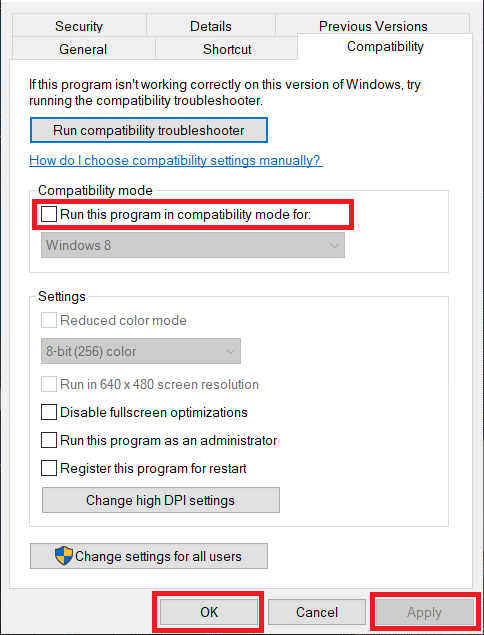
- Napsauta Käytä ja sitten OK tallentaaksesi muutokset.
Kun olet poistanut yhteensopivuustilan käytöstä, yritä käynnistää sovellus uudelleen ja katso, onko todennusvirhe ratkaistu.
Ratkaisu 4: Poista Halo WayPoint -sisäänkirjautumistiedot
Toinen mahdollinen ratkaisu Halo Waypointin todennusvirheen korjaamiseen on poistaa kirjautumistiedot Windows Credential Managerista. Tämä voi auttaa ratkaisemaan kaikki tallennettuihin valtuustietoihin liittyvät häiriöt, jotka voivat aiheuttaa Ei voi kirjautua sisään Halo Waypoint -todennusvirheen.
Voit poistaa Halo Waypointin kirjautumistiedot Windows Credential Managerista seuraavasti:
- Avaa Suorita-valintaikkuna painamalla näppäimistön Windows-näppäintä + R.
- Kirjoita ohjauspaneeli ruutuun ja paina Enter.
- Napsauta Käyttäjätilit ja valitse sitten Credential Manager .
- Etsi Windows-käyttöoikeustietojen hallinta -kohdasta Halo Waypoint -merkintä, kuten Xbl|2043073184 , ja napsauta sitä .
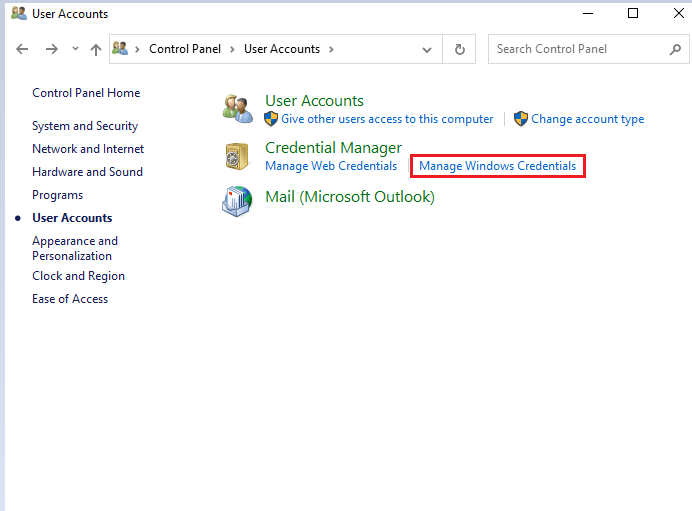
- Napsauta Poista ja vahvista sitten, että haluat poistaa tunnistetiedot.
Kun olet poistanut Halo Waypointin kirjautumistiedot Windows Credential Managerista, yritä kirjautua tilillesi uudelleen sovelluksessa ja katso, onko virhe ratkaistu. Jos virhe jatkuu, saatat joutua kokeilemaan muita vianetsintävaiheita alla kuvatulla tavalla.
Ratkaisu 5. Puhdista selaimen evästeet ja välimuisti
Jos et voi kirjautua sisään Halo Waypointiin yhdellä laitteella, mutta pääset verkkosivustolle muilla samassa verkossa olevilla laitteilla, voit korjata virheen poistamalla selaimesi evästeet ja väliaikaiset tiedostot. Tässä ovat tarkat ohjeet Google Chromelle Halo Way -todennusvirheen korjaamiseen .
- Siirry selaimeesi ja valitse kolmen pisteen kuvake näytön oikeasta yläkulmasta.
Huomautus: Siirry suoraan Välimuisti ja evästeet -sivulle kirjoittamalla osoitepalkkiin chrome://settings/clearBrowserData .
- Napsauta sitten Lisää työkaluja -vaihtoehtoa avattavasta valikosta.

- Napsauta sitten Tyhjennä selaustiedot.

- Valitse seuraavaksi Aikaväli (esimerkiksi Kaikki aika ) ja valitse nyt Tyhjennä tiedot -vaihtoehto . Varmista, että valitset Evästeet ja muut sivustotiedot -ruudun ja Välimuistissa olevat kuvat ja tiedostot -ruudun ennen kuin teet sen.
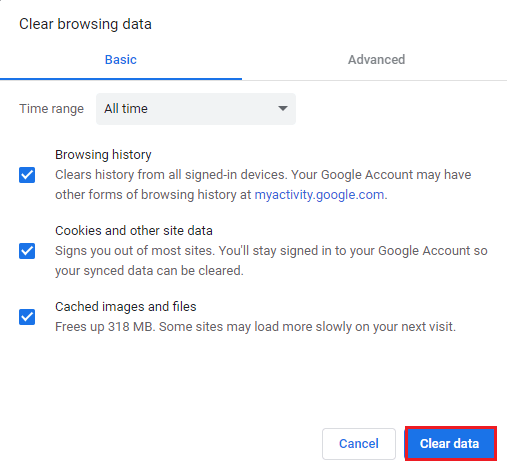
Ratkaisu 6: Käytä sen sijaan mobiilisovellusta
Jos tarvitset nopeaa ratkaisua ongelmaasi etkä halua vaikeuttaa perimmäisen syyn löytämistä, Halo Waypoint -mobiilisovellus on loistava vaihtoehto. Se tarjoaa pääsyn foorumeille ja palkintoihin ilman vaivaa.
Vaikka siinä on joitain häiriöitä, se toimii loistavana kumppanisovelluksena, kun sinulla ei ole saatavilla erillistä verkkosivustoa.
Voit ladata sovelluksen sekä Android- että iOS-laitteille.
Kun olet määrittänyt sovelluksen, siirry profiilisivullesi ja kirjaudu sisään samalla tilillä, jolla on "todennusvirhe" erillisellä verkkosivustolla.
Kun olet asentanut sovelluksen, napauta Profiilia ja kirjaudu sisään samalla tilillä, joka lähettää "todennusvirheen" erilliselle verkkosivustolle.
Ratkaisu 7: Avaa tukilippu
Jos vianetsintämenetelmät, kuten välimuistin tyhjennys ja evästeet, eivät auta, ota yhteyttä Halo Waypoint -tukitiimiin.
- Voit tehdä tämän napsauttamalla virallista Halo Waypoint -tukisivua ja selaamalla näytön alareunaan asti.
- Napsauta sitten Lähetä lippu , hyväksy käyttöoikeuskehote ja kirjaudu sisään Microsoft-tilillä.
- Selitä tämän jälkeen ongelma yksityiskohtaisesti, ja tukitiimi tutkii tilisi ja neuvoo, onko todennusvirheen poistamiseksi ryhdyttävä manuaalisiin toimenpiteisiin , varsinkin jos ongelma on hyvin tunnettu.
Halo Waypoint -tukitiimi on paras mahdollisuutesi saada ongelma ratkaistua ja ymmärtää ongelman syy. Ota siis heihin yhteyttä ja anna mahdollisimman paljon tietoja, jotta he voivat ratkaista ongelmasi nopeasti ja tehokkaasti.
Paras tapa optimoida pelisi suorituskyky Windows PC:llä
Tämä tehostaa peliä optimoimalla järjestelmäresurssit ja tarjoaa paremman pelattavuuden. Ei vain tämä, vaan se myös korjaa yleisiä peliongelmia, kuten viiveitä ja alhaisia FPS-ongelmia.
Johtopäätös
Yhteenvetona voidaan todeta, että Halo Waypoint Authentication Error -virhe johtuu usein ongelmista käyttäjän tunnistetiedoissa, järjestelmäkokoonpanoissa tai verkkoyhteyksissä.
Tässä blogissa olen yrittänyt listata potentiaalisia ratkaisuja, jotka toimivat monille PC-käyttäjille, joten niiden yksitellen kokeileminen voi toimia myös sinun tapauksessasi.
Onnea…!
![Xbox 360 -emulaattorit Windows PC:lle asennetaan vuonna 2022 – [10 PARHAAT POINTA] Xbox 360 -emulaattorit Windows PC:lle asennetaan vuonna 2022 – [10 PARHAAT POINTA]](https://img2.luckytemplates.com/resources1/images2/image-9170-0408151140240.png)
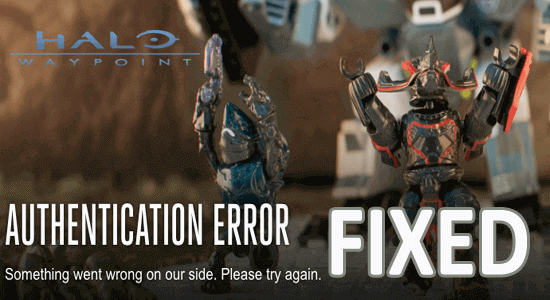
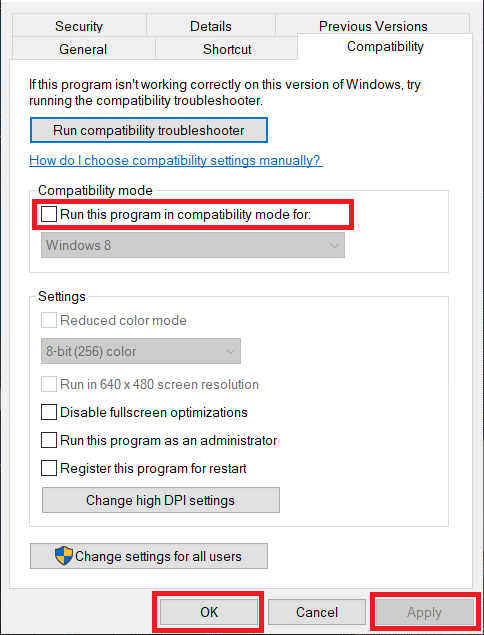
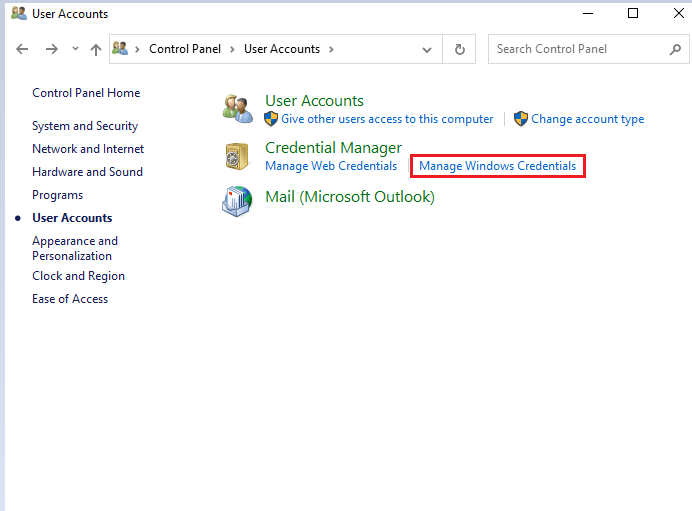


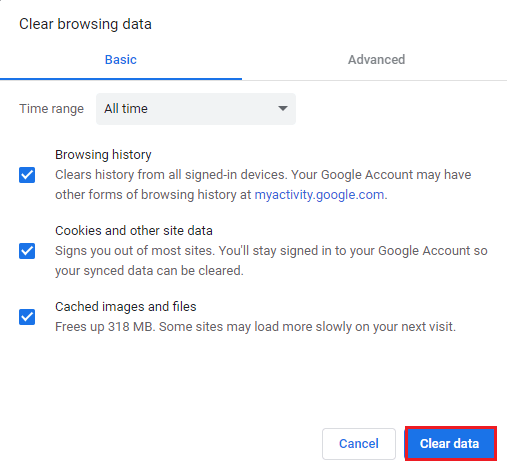
![[100 % ratkaistu] Kuinka korjata Error Printing -viesti Windows 10:ssä? [100 % ratkaistu] Kuinka korjata Error Printing -viesti Windows 10:ssä?](https://img2.luckytemplates.com/resources1/images2/image-9322-0408150406327.png)




![KORJAATTU: Tulostin on virhetilassa [HP, Canon, Epson, Zebra & Brother] KORJAATTU: Tulostin on virhetilassa [HP, Canon, Epson, Zebra & Brother]](https://img2.luckytemplates.com/resources1/images2/image-1874-0408150757336.png)

![Kuinka korjata Xbox-sovellus, joka ei avaudu Windows 10:ssä [PIKAOPAS] Kuinka korjata Xbox-sovellus, joka ei avaudu Windows 10:ssä [PIKAOPAS]](https://img2.luckytemplates.com/resources1/images2/image-7896-0408150400865.png)
